Kā parādīt pielāgotu tekstu uz MacOS darbvirsmas
Piezīme uz darbvirsmas ir labs veids, kā atgādināt jums par kaut ko svarīgu vai lai svarīga informācija būtu viegli pieejama. Līmlapiņas bieži tiek izmantots kā rīks, ko izmanto, lai darbvirsmai pievienotu svarīgu informāciju, taču tās ne vienmēr veic šo darbu. Piespraustā piezīmē joprojām var pazust informācija. Lūk, kā jūs viegli varat parādīt pielāgotu tekstu MacOS darbvirsmā.
Vai Windows 10 darbvirsmā ir jāparāda pielāgots teksts? Mēs apskatījām, kā jūs to varat izdarīt ar Rainmeter ādu.
Pielāgots teksts uz MacOS darbvirsmas
Lai MacOS darbvirsmā tiktu parādīts pielāgots teksts, mēs izmantosim rīku GeekTool. Ja esat kādreiz izmantojis Windows sistēmu vai esat dzirdējis par Rainmeter, šī lietotne ir līdzvērtīga tai Mac.
Teksts tiks iegūts no vienkārša TXT faila. Tas ļauj viegli mainīt tekstu, kad vien vēlaties. Dodieties uz priekšu un izveidojiet teksta failu un ievadiet tekstu, kuru vēlaties parādīt.
Instalējiet GeekTool un atveriet to.
Izvelciet apvalku un nometiet to uz darbvirsmas. Jūs redzēsit vietturu rāmi, kas noteiks, kur parādīsies teksts. Varat to pārvietot tagad vai vēlāk, tas ir atkarīgs no jums.
Jūs redzēsit arī logu Properties. Logā ir lauks “Command”.
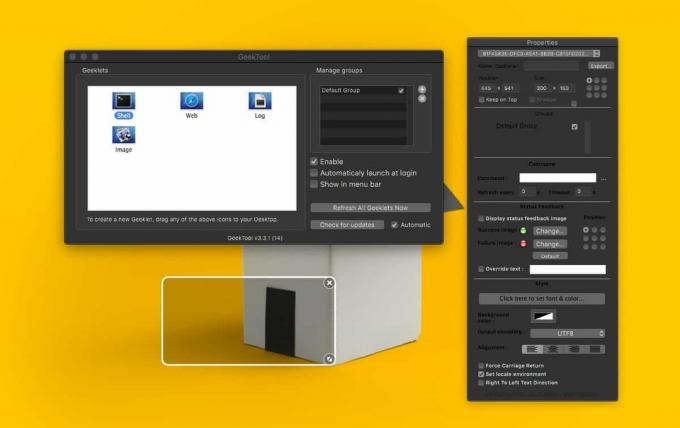
Laukā Command ievadiet šo komandu;
kaķu ceļš uz teksta failu
Vietas rāmī tiks parādīts teksts failā. Jums var nepatikt, kā tas izskatās. Šajā gadījumā izmantojiet logu Rekvizīti, lai mainītu fona krāsu, uz kuras tiek parādīts teksts. Lai mainītu teksta fontu un krāsu, noklikšķiniet uz pogas “Noklikšķiniet šeit, lai iestatītu fontu un krāsu…”. Jūs varat izvēlēties jebkuru krāsu un jebkuru fontu, kas ir instalēts jūsu Mac.
Kad esat iestatījis fontu un krāsu, atgriezieties GeekTool logā un aizveriet to. Pārliecinieties, ka jūs to neatmetat. Lai parādītu tekstu, lietotnei ir jāturpina darboties.
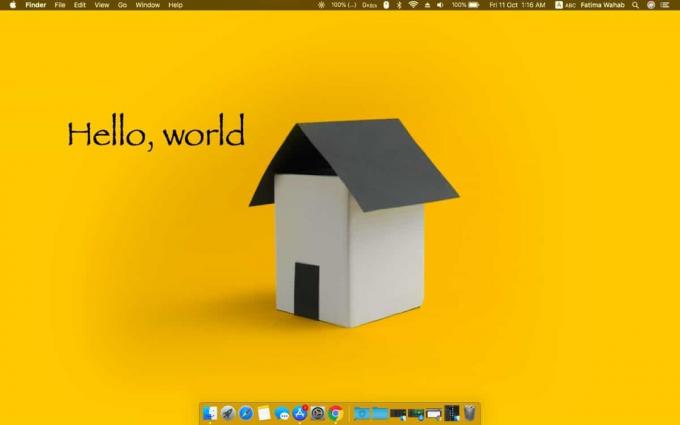
Kad aizvērsit lietotnes logu, logs Rekvizīti pazudīs. Šajā brīdī nevar rediģēt teksta izskatu vai tā pozīciju ekrānā. Ja maināt faila tekstu, jums atkal būs jāatver GeekTool, un teksts to atjauninās. Tāpat, lai pārvietotu tekstu, jums būs jāatver GeekTool un pēc tam velciet rāmi ap tekstu, lai to pārvietotu.
GeekTool ir diezgan jaudīgs rīks, tāpēc izpētiet dažas citas tās iespējas un daudzos Geeklet, kas tam ir pieejami.
Meklēt
Jaunākās Publikācijas
SearchInFiles: meklējiet tekstu failos pēc rindas numura un konteksta [Mac]
Spotlight meklēšana Mac ir acīmredzami pārsteidzoša. Pat ja jūs akt...
Rādīt neredzamos failus, mainīt faila atļaujas un redzamību operētājsistēmā Mac
Atšķirībā no Windows Explorer, Mac OS X Finder nevar skatīt faila m...
Kā formatēt USB vai ārējo HDD, lai tas darbotos gan Windows, gan OS X
Windows un OS X ir divas ļoti atšķirīgas operētājsistēmas. Katrai n...

![SearchInFiles: meklējiet tekstu failos pēc rindas numura un konteksta [Mac]](/f/8fb1d2363efe3a084047504e86c4ab31.png?width=680&height=100)

